Chưa có sản phẩm trong giỏ hàng.
Website truongthinh.info có bài Cách kiểm tra dung lượng Reserved Storage trong Windows 10 – Tính năng Reserved Storage mới có sẵn để thử nghiệm cho người dùng Windows Insider đang chạy bản build 18298 hoặc mới hơn. Hướng dẫn này sẽ chỉ cho bạn cách kiểm tra dung lượng Reserved Storage trong Windows 10.
Tính năng Reserved Storage mới có sẵn để thử nghiệm cho người dùng Windows Insider đang chạy bản build 18298 hoặc mới hơn.
Để đảm bảo thiết bị của bạn có thể cập nhật thành đạt và chạy tốt nhất, Windows dành phần nào dung lượng lưu giữ trên thiết bị để sử dụng cho những file tạm thời, bộ nhớ cache và những file khác.
Khi thiết bị thiếu dung lượng, Windows sẽ xóa bộ nhớ được dành riêng này để sử dụng cho những tiến trình khác, như bản cập nhật Windows chẳng hạn. Phần bộ nhớ được dành riêng này cũng giúp giữ cho chuyện sử dụng không gian ổ đĩa trên thiết bị dễ dự đoán và ổn định hơn.
Hướng dẫn này sẽ chỉ cho bạn cách kiểm tra dung lượng Reserved Storage trong Windows 10.
Kiểm tra dung lượng Reserved Storage trong Settings
1. Mở Settings và nhấn vào tượng trưng System.
Xem thêm: cài lại win pc quận 9 giá rẻ vs dich vu cai lai win laptop huyen binh chanh vs cài lại win laptop tận nơi quận 3 vs
2. Nhấp vào Storage ở phía bên trái và bấm vào liên kết Show more categories ở phía bên phải.
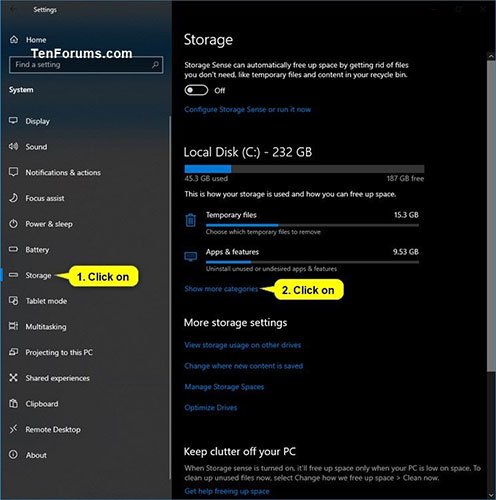
Nhấp vào Storage ở phía bên trái
3. Nhấp vào System & reserved .
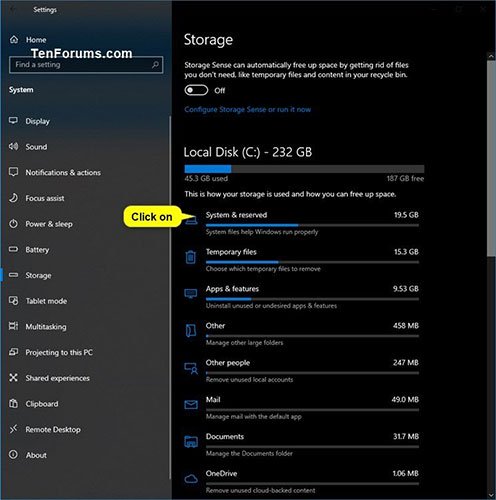
Nhấp vào System & reserved
4. Nhìn vào dung lượng trong phần Reserved storage.
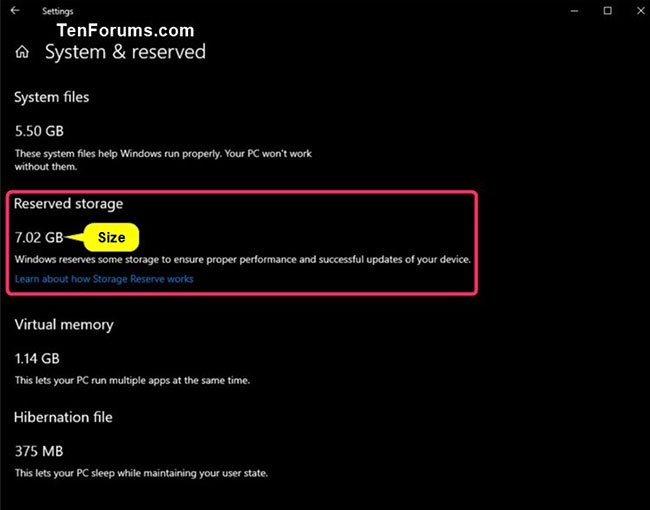
Nhìn vào dung lượng trong phần Reserved storage
5 Khi hoàn tất, bạn cũng đều có thể đóng Settings nếu muốn.
Kiểm tra dung lượng Reserved Storage trong Command Prompt
Lưu ý : Bạn phải đăng nhập với quyền admin để thi hành tùy chọn này.
1. Mở Command Prompt với quyền admin.
2. Sao chép và dán lệnh bên dưới vào Command Prompt và nhấn Enter .
fsutil storagereserve query C: 3. Bây giờ, bạn sẽ thấy một bản tóm tắt của mọi thứ Reserved Storage trên ổ C: của Windows.
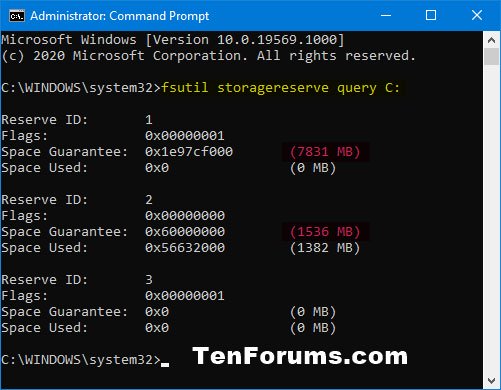
Bản tóm lược của tất cả Reserved Storage trên ổ C:
4. Khi hoàn tất, bạn có thể đóng Command Prompt nếu muốn.
Từ khóa bài viết: truongthinh.info, Windows 10, Reserved Storage, Reserved Storage trong Windows 10, kiểm tra dung lượng Reserved Storage
Bài viết Cách kiểm tra dung lượng Reserved Storage trong Windows 10 được tổng hợp và biên tập bởi: truongthinh.info. Mọi ý kiến đóng góp và phản hồi vui lòng gửi Liên Hệ cho truongthinh.info để điều chỉnh. truongthinh.info xin cảm ơn.
